Como colocar as notificações de banner na tela do seu iPhone (em vez de desaparecer)

Quase todos os aplicativos iOS exibem um banner temporário quando você recebe uma notificação. Ele aparece na parte superior da tela e depois de alguns segundos desaparece - embora você ainda possa vê-lo no Centro de Notificação.
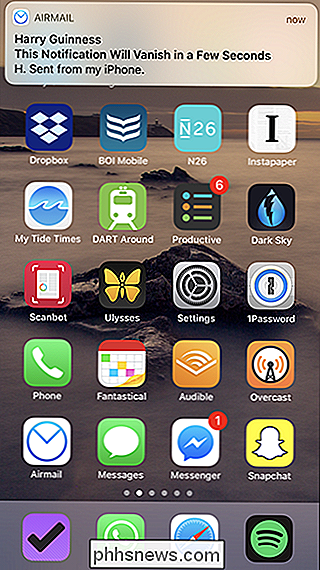
Embora isso funcione muito bem para quase tudo, você ocasionalmente perderá uma notificação porque você desviará o olhar enquanto seu telefone estiver desbloqueado ou ocupado demais fazendo algo com ele. Se você quiser tornar muito mais difícil perder uma notificação, pode deixar esse banner até que seja descartado (aplicativo por aplicativo).
Com um banner persistente, a notificação continuará sendo exibida até você abri-la. tocando nele ou dispensá-lo passando o dedo nele. O banner permanecerá até mesmo se o telefone bloquear automaticamente, embora ele desapareça se você abrir um aplicativo ou bloquear o smartphone. Banners persistentes são realmente ótimos se as notificações de um aplicativo forem realmente importantes (digamos, um que monitore se o seu site está on-line ou não).
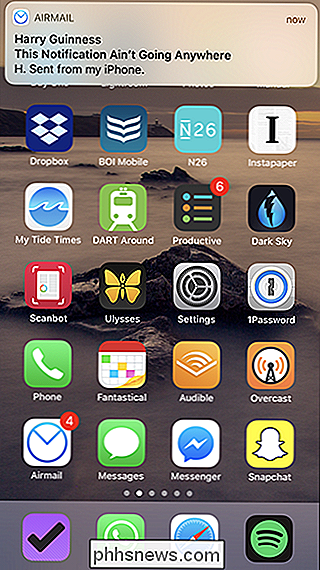
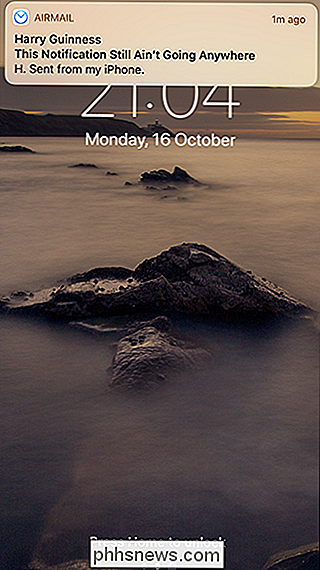
Para ativar banners persistentes para um aplicativo, vá para Configurações> Notificações e vá até o aplicativo quer. Estou usando o Airmail, meu aplicativo de e-mail, como exemplo.
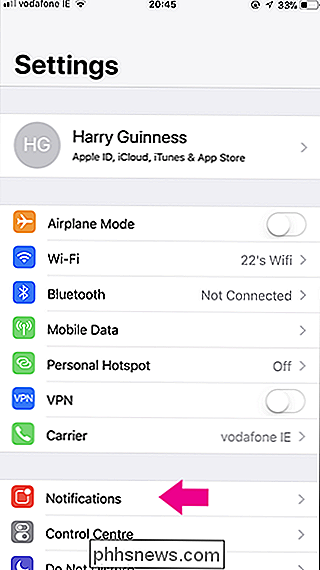
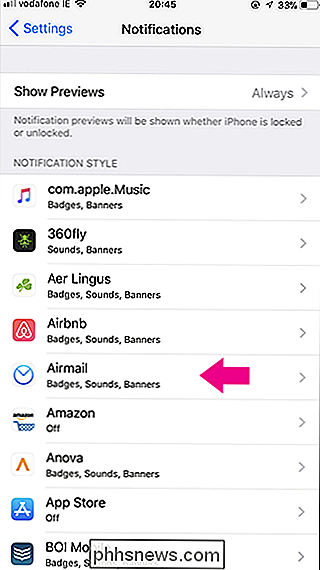
Em Alertas, selecione "Persistente".
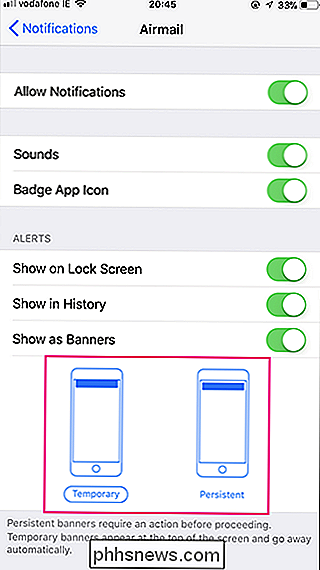
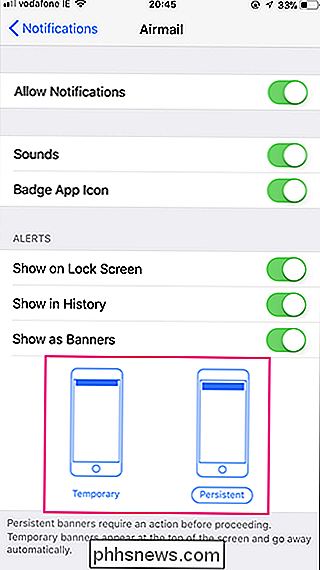
Agora os banners de notificações para esse aplicativo ficarão visíveis na parte superior da tela até você lidar com isso ou abra outro aplicativo.

Como renomear dispositivos na sua rede no Eero App
O Eero é um fantástico sistema Wi-Fi de malha que pode ajudar a eliminar o Wi-Fi irregular em sua casa. No entanto, os dispositivos podem aparecer no aplicativo como uma confusão desordenada. Veja como renomeá-los para que seja mais fácil saber qual dispositivo é qual. RELATED: O que são sistemas Wi-Fi de malha e como eles funcionam?

Como remover o Pocket do Firefox Quantum
O Firefox Quantum tem uma profunda integração com o serviço Pocket read-it-later, que agora é de propriedade da Mozilla. Você verá uma ação da página do Pocket na barra de endereços, um recurso “View Pocket List” na Biblioteca e artigos recomendados do Pocket na nova página da guia. O Firefox oferece uma maneira de desabilitar essa integração com o Pocket, mas está oculto.



